

RS Word Recovery和前面介绍的综合性文件恢复工具有所不同,该工具更加适合于Word文档的处置,尤其是因为传输过程中必不可免出现的文件损坏或者是被各种暴力解压造成的缺失,该工具的运行模式会使用到磁盘,扫描整个存储文件的基础载体,看已经抓取的信息是否同已有的文档吻合,更多的功能亟待你的下载体验。
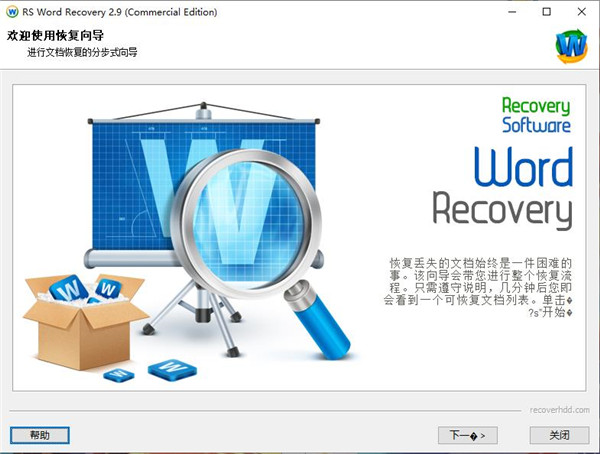
1、复杂的恢复算法
RS Word recovery最新版与该公司的顶级工具共享其数据恢复引擎。因此,它可以处理最困难的作业,包括损坏、格式化和不可访问的存储介质、损坏的文件系统和损坏的分区表。它的综合分析模式读取整个磁盘表面,将从磁盘读取的信息与内置的可识别格式数据库相匹配。如果遇到已知的签名,rs word recovery将分析数据并计算文件的正确长度和位置。
2、恢复Word、adobe pdf和OpenOffice文档
RS Word recovery最新版可以恢复各种格式的文档,包括所有版本的Microsoft Word(Doc、Docx、RTF等)、Adobe PDF和OpenOffice ODT文件生成的文档。使用RS字恢复,您只需要一个工具就可以恢复多种类型的文档。
3、无可恢复文件的杂乱视图
与其他恢复工具不同的是,RS Word Recovery会将它们的可恢复文件列表与数千个损坏的条目混在一起,它将确保只显示成功通过内置完整性检查的文档。这将导致可恢复文件的视图清晰、整洁,使列表更易于导航,并允许在呼吸中找到正确的文档。
4、我们的保证
我们公司完全致力于顾客满意。我们保证您在可恢复文档列表中看到的每个文件都是完全可恢复的,并且可以通过相应的工具(Microsoft Word、Adobe Acrobat或OpenOffice)打开。我们要添加的每个文档都必须通过全面的完整性检查才能进入列表。损坏、损坏和部分覆盖的文件将无法通过检查,并且不会显示为可恢复。
5、逐步操作
RS字恢复以尽可能少的用户输入处理最困难的情况。具有一个完全指导的一步一步的向导,RS字恢复将带您通过一个又一个小步骤的恢复过程。您将指定保存已删除文档的磁盘,选择恢复优先级(速度与质量),等待扫描完成,然后选择要恢复的文档。就这样!需要高级恢复功能?它们是可用的!
6、高级恢复功能
恢复严重损坏、磨损或物理不稳定的硬盘?RS字恢复提供了一种特殊的高级恢复模式,最大限度地减少了读取操作的数量。在这种模式下,RS字恢复将在一次长时间的读取操作中读取设备的全部内容,从而为设备创建一个略为精确的映像,然后从该虚拟磁盘映像中恢复文档,而不需要原始设备。
7、恢复前预览
RS Word Recovery附带了一个全尺寸的内置查看器,允许在恢复文档之前预览它们。查看器不使用任何外部组件,也不需要安装Microsoft Office、Adobe Acrobat Reader或OpenOffice。
8、从所有类型的媒体和文件系统恢复文档
RS Word Recovery与其他系列共享其数据恢复引擎,从而实现无与伦比的兼容性,并支持最广泛的存储设备和文件系统。它支持硬盘和SSD驱动器、所有类型的存储卡和USB笔驱动器。该工具用100多种不同的设备进行了测试。
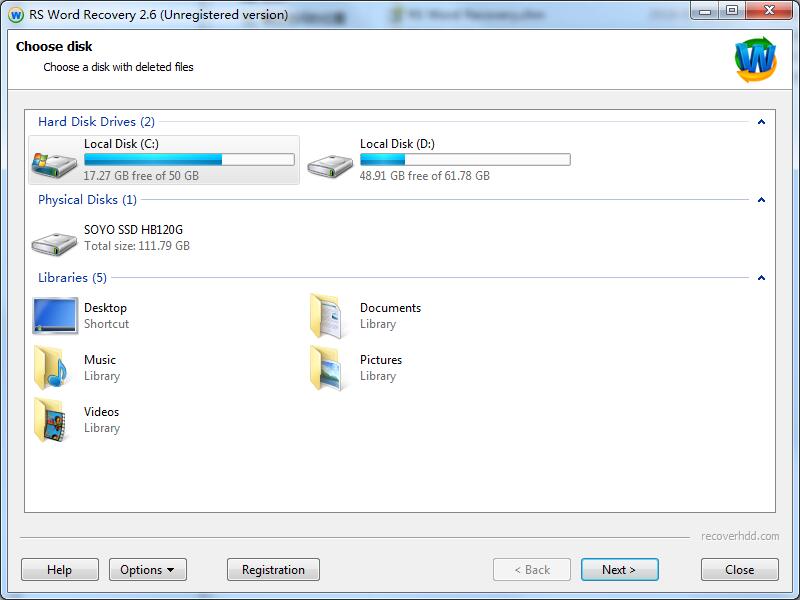
1、恢复Microsoft Word,Adobe PDF和OpenOffice格式(DOC / DOCX,PDF,RTF,ODT等)的文档
2、恢复加密和压缩的文档
3、恢复使用NTFS动态压缩方式压缩的文档
4、从格式化的FAT和NTFS分区以及重新分区的硬盘驱动器中恢复文档
5、从损坏且无法访问的媒体中恢复文档
6、从硬盘驱动器,SSD驱动器,闪存卡和所有其他类型的存储介质中恢复文档
7、支持大多数主要文件系统,包括exFAT/FAT/NTFS/APFS/ReFS/XFS/UFS/ReiserFS/Ext2/3/4
8、支持Microsoft Windows XP,Vista,2003和2008 Server,Windows 7-8和Windows 10的32位和64位版本
1、选择磁盘
首先,您需要选择包含已删除文件的磁盘。该程序将向您显示在计算机上找到的磁盘列表。除了硬盘驱动器之外,该列表还包含所有连接的外部媒体(USB驱动器,闪存卡等)。
在这里,您可以通过单击选项-安装磁盘来打开以前保存的磁盘映像。打开后,新磁盘将立即添加到已安装磁盘中的现有磁盘列表中。
阅读有关使用磁盘映像的更多信息...
您还可以找到已删除的分区。为此,请在磁盘列表中选择包含已删除卷的物理磁盘,然后单击选项-查找分区。找到的卷将添加到找到的磁盘部分的总体列表中。
了解有关搜索已删除卷的更多信息...
要更改磁盘的视图和排序顺序,请单击选项,然后选择视图或排序方式菜单。
要查看磁盘的属性,请右键单击它,然后从弹出菜单中选择属性。
阅读有关属性窗口的更多信息...
您还可以更改程序的界面语言。要更改语言,请单击选项-语言。
选择一个包含已删除文件的磁盘,然后单击下一步。
2、分析类型
在此窗口中,您应该选择所需的分析类型(快速扫描或完整分析)。
使用快速扫描来恢复最近删除的文件。
全面分析对所选运营商的每个扇区进行详细调查。它将提取任何可用信息,以识别运营商上曾经存在的逻辑分区,并恢复每个扇区的原始结构,包括文件名,文件夹和其他内容。
注意!快速扫描不能用于分析物理磁盘;仅全面分析可用。
点击下一步继续。
3、附加选项
设置文件搜索条件。
您可以搜索特定日期或大小的文件。
您可以通过选中所有文件选项来关闭过滤器,或者从列出的文件中选择所需的文件类型。
点击下一步继续。RS Word Recovery将开始分析所选磁盘。此过程可能需要一些时间。程序在分析过程中检测到的所有文件都将添加到预览列表中。
您可以通过按停止按钮来停止分析过程(例如,如果程序已经找到了必要的文件),但是我们建议您等待该过程完成。您可以按返回按钮返回并选择另一个磁盘进行分析。
4、分析方法
仅当已分析所选磁盘时,才会显示此窗口。
在这里,您可以选择是再次分析磁盘还是使用先前分析中获得的磁盘信息。
注意!如果先前的分析被中断并且未完全分析磁盘,则建议您再次分析磁盘。
选择一种分析方法,然后单击下一步开始分析所选磁盘并搜索已删除的文件。
5、磁盘分析结果
该应用程序将所有检测到的可恢复文件添加到预览列表中,您可以在其中预览它们,应用过滤和排序并标记要恢复的文件。磁盘分析过程完成后,将立即显示文件选择窗口。在这里您可以选择要恢复的文件。
文件列表占据了大多数程序窗口。下部包含以下文件管理按钮:
文件夹–显示目录树。在这里,您可以选择一个文件夹以仅查看该文件夹中包含的那些文件。重置目录按钮将带您返回找到的所有文件的列表。
过滤器–启用/禁用过滤。您可以按类型,掩码,大小和其他选项过滤文件。应用过滤器后,文件列表将仅显示那些符合当前过滤条件的文件。要显示所有文件,请按禁用按钮以禁用过滤。
视图–更改文件列表的视图(缩略图,大图标,中等图标,列表,详细信息,标题)。
排序–您可以按名称,类型,状态,创建或修改的日期对文件列表进行排序。如果选择不排序选项,则文件将按检测顺序显示在当前选定的磁盘上。
选择用于选择文件。
预览–允许您预览选定的文件。
进一步了解预览...
要查看文件的属性,请右键单击它,然后从弹出菜单中选择属性。
阅读有关属性窗口的更多信息...
继续进行下一步时,将打开保存向导。
6、预览文件
您可以在恢复之前预览任何文档。
窗口的左下部分包含文件信息:恢复状态,当前状态(现有或已删除),文件类型和大小。
窗口的右下部分包含以下按钮:
上一个文件,下一个文件–允许您预览文件列表中的上一个/下一个文件。
退出按钮用于关闭预览窗口并返回文件列表。
以上就是RS Word Recovery(Word文档恢复软件)的全部内容了,软件爱好者为您提供最好用的软件,为您带来最新的游戏!
word文档工具APP能够为用户们的办公带来极大的便利,能够让用户们更加便捷地使用word文档工具,高效地完成办公任务,在这里游戏爱好者小编给大家整理了一份《word文档工具APP专题》,为小伙伴们提供最实用的word文档工具APP软件以及最优质的服务。

金秋送爽,丰收正当时!支付宝为广大用户准备了一份暖心福利——丰收节红包活动正式开启。即日起,只需动动手指,就有机会收获最高88元的现金红包,让丰收的喜悦从田间地头蔓延到你的手机屏幕!无论是日常购物还是转账支付,一个红包都能为生活添一份惊喜。支付宝丰收节免单88红包怎么得活动介绍:参加支付宝举办的丰收节抽最高88元红包活动,通过打开支付宝APP进入活动页面,完成任务种果子即有机会获得随机金额的支付宝